Instagram-Geschichten werden immer bekannter und von den meisten Nutzern genutzt, um ihren Followern 24 Stunden lang etwas Bestimmtes zu zeigen, falls sie keine davon blockiert haben . Darüber hinaus haben die neuesten Nachrichten, einschließlich der Möglichkeit, bestimmte Artikel in unserem Profil zu hinterlassen, oder die Möglichkeit, diese zu archivieren, dazu geführt , dass Benutzer zunehmend von dieser Art von Inhalten “abhängig” sind.
Diese Geschichten geben uns auch die Möglichkeit, Text in sie aufzunehmen. Das Problem dabei ist, dass in vielen Fällen die Farbe des Bilds oder der Videos keine klare Lesbarkeit des Texts zulässt. Instagram bietet die Möglichkeit, dem Text eine Hintergrundfarbe beizufügen, damit er gut lesbar ist.
Hier sind die Schritte, die Sie ausführen müssen, um dem Text, den Sie in Instagram-Storys von Android oder iOS aus posten, eine Hintergrundfarbe hinzuzufügen, sowie verwandte Optionen.
Das erste, was Sie tun sollten, ist, Ihr Instagram-Konto zu öffnen und das Symbol der Kamera in der linken Ecke auszuwählen, um Geschichten hochzuladen, oder das Symbol “+” im Symbol des Bildes unseres Kontos. Als nächstes wählen wir das Bild oder Video aus, das wir hochladen möchten, oder wir verwenden die Kamera, um es in diesem Moment zu erstellen.
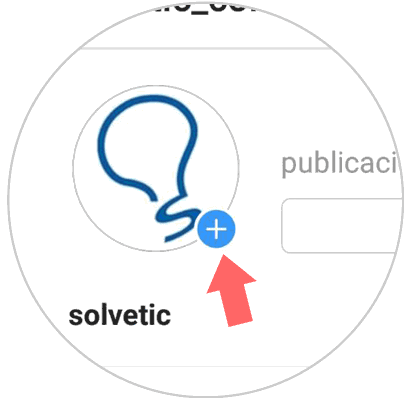
Sobald wir dies ausgewählt haben, müssen wir auf die Textregisterkarte mit der Aufschrift “Aa” klicken
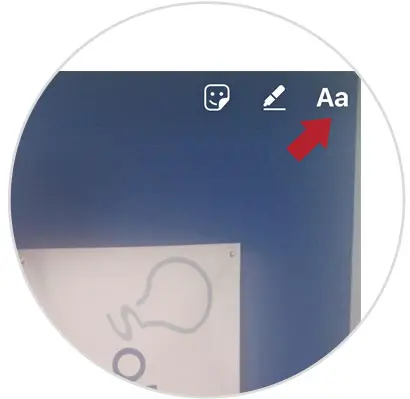
Jetzt müssen wir den Text schreiben, den wir in unsere Geschichte einfügen möchten, und die Farbe auswählen, die uns gefällt. Jetzt müssen wir auf das Symbol des A in der Mitte des Bildschirms drücken.
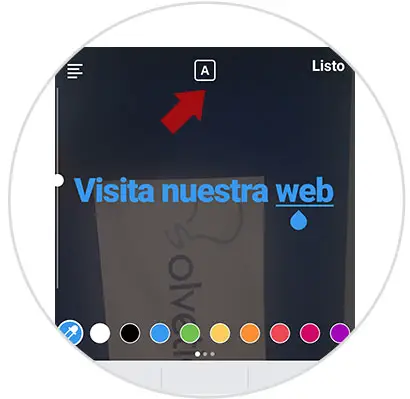
Wir werden sehen, dass die ausgewählte Farbe im Hintergrund ist und der Text darin weiß erscheint.
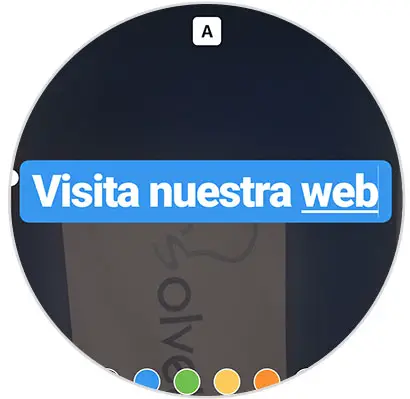
Falls wir es vorziehen, dass der Fonds eine gewisse Transparenz aufweist, müssen wir das Symbol von A erneut drücken und wir werden sehen, wie sich dies ändert.
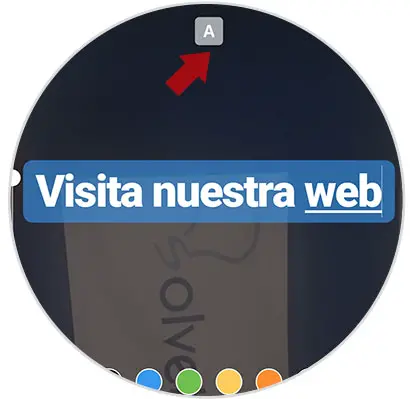
Jetzt können wir den Modus auswählen, der uns am besten gefällt, und unsere Geschichten nach Belieben bearbeiten. Es ist eine einfache und übersichtliche Möglichkeit, Text in unsere Geschichten einzufügen. Wagst du es, es zu versuchen?